
Tout nouveau avec l’application Raccourcis

Raccourcis Siri – L’application d’automatisation iPhone d’Apple devient puissante avec chaque mise à jour iOS. iOS 15 ne fait pas exception ici. Parmi toutes les fonctionnalités cachées d’iOS 15, les améliorations des raccourcis de Siri ne peuvent être ignorées. Apple a repensé certaines parties de l’application Raccourcis et ajouté plusieurs fonctions pour faire passer l’expérience d’automatisation au niveau supérieur. Lisez la suite pour découvrir les nouveautés de l’application Raccourcis sur iOS 15.
Apple unifie l’automatisation sur l’ensemble du matériel avec le lancement de l’application Shortcuts sur Mac. Dans le même temps, la société introduit de nouveaux déclencheurs et rend l’application Shortcuts plus conviviale sur l’iPhone.
Table of Contents
1. Nouveau menu Ajouter une action
Le menu Ajouter une action est en cours de refonte complète dans l’application Raccourcis. Ouvrez l’application Raccourcis et essayez de créer un nouveau raccourci à partir de zéro.

Sélectionner ajouter une action et il vous traitera avec un nouveau menu pour ajouter une action. Il est bien classé dans plusieurs applications. Le menu partagera les suggestions de vos applications et contacts fréquemment utilisés.
2. Nouvelles catégories dans le menu Ajouter une action
Il s’agit d’un autre ajout à l’application Raccourcis avec la mise à jour iOS 15. Lorsque vous ajoutez une nouvelle action à l’application Raccourcis, vous n’avez pas besoin de faire défiler des centaines d’actions pour en sélectionner une en particulier.
Ouvrez l’application Raccourcis et créez un nouveau raccourci. Essayez d’ajouter une nouvelle action et vous aurez plusieurs catégories comme Emplacement, Média, Partage, Documents, Script et Web.

Sélectionnez une catégorie pertinente et vous trouverez tous les raccourcis connexes possibles dans le menu ci-dessous. Cela facilitera la vie de millions d’utilisateurs. Lors de nos tests, nous l’avons trouvé plus utile que la barre de recherche en haut.
3. Ajouter une commande comme favori
Utilisez-vous certaines commandes plus souvent que jamais dans l’application Raccourcis ? Avec la mise à jour iOS 15, vous pouvez désormais ajouter des commandes spécifiques en tant que favoris dans l’application.

Dans l’application Raccourcis, lorsque vous essayez d’ajouter une action, appuyez sur le bouton d’informations. Cela ouvrira un autre menu avec une description de la commande et la possibilité de la marquer.
Désormais, chaque fois que vous souhaitez ajouter une action, rendez-vous dans le menu Favoris et jetez un œil aux commandes les plus utilisées.
4. Nouvelles icônes circulaires
Ce n’est pas un grand changement, mais il est toujours important d’apporter de la cohérence à l’application Raccourcis. L’application Raccourcis charge désormais les styles d’icônes circulaires familiers dans le menu Ajouter une action.
5. Automatisation de la reconnaissance sonore
Apple propose plusieurs automatisations pour créer des raccourcis incroyables lors de vos déplacements. Ils sont masqués dans le menu Automatisation de l’application. La société a ajouté un nouveau déclencheur d’automatisation appelé Sound Recognition.

C’est un complément d’accessibilité utile, particulièrement pertinent pour les personnes sourdes. Vous pouvez créer une automatisation de reconnaissance sonore pour une alarme incendie ou ambulance près de chez vous et laisser l’application Raccourcis vous le rappeler via une notification.
6. Raccourcis Mac sur iPhone
Avec la mise à jour macOS Monterey, Apple a publié l’application Raccourcis sur Mac. Les raccourcis que vous créez sur le Mac sont également disponibles pour une utilisation sur l’iPhone.

Vous pouvez voir certains raccourcis, tels que la possibilité d’afficher Safari et Apple Notes en un seul clic. Cependant, ces raccourcis ne fonctionnent pas sur iPhone. Mais vous pouvez modifier, apporter des modifications au raccourci créé et il sera également synchronisé avec l’application MacOS Shortcuts.
De même, vous pouvez créer un raccourci à l’aide de l’application Mac Shortcuts et il se synchronisera avec l’application iPhone.
7. Nouveau script d’accès à l’écran d’accueil
Apple a ajouté un nouveau déclencheur d’écran d’accueil pour ajouter des raccourcis. Normalement, lorsque vous exécutez un raccourci, il arrête l’automatisation en fonction de l’action que vous avez ajoutée précédemment. Avec ce script, vous pouvez ajouter une nouvelle action appelée Aller à l’écran d’accueil.

Chaque fois que vous exécutez un raccourci, vous pouvez ajouter le script Aller à l’écran d’accueil en bas. iOS exécutera un raccourci et finira par vous laisser sur l’écran d’accueil.
Avec le widget Raccourcis et cette nouvelle action, vous pouvez facilement exécuter le raccourci sur l’écran d’accueil et revenir à l’écran d’accueil dès que le système exécute l’automatisation.
Les changements ne s’arrêtent pas là. Vous verrez un tas de petites mises à jour de l’interface utilisateur dans l’application Raccourcis sur l’iPhone. Même avec tous ces changements, nous pensons que les raccourcis resteront un outil réservé aux utilisateurs avancés.
Dans leur avatar actuel, les consommateurs normaux auront du mal à créer un raccourci à partir de zéro. Cependant, la galerie de raccourcis par défaut est utile. Il sera intéressant de voir comment Apple va plus loin dans l’approche de l’automatisation avec l’application Raccourcis maintenant qu’elle est disponible pour la plate-forme Mac.

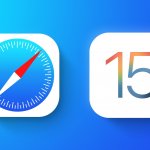





Commentaires
Laisser un commentaire